Ben je overweldigd door het aantal cloudservices en resources dat je moet beheren? Vraag je je af welk gereedschap kan helpen bij deze taken? Vraag je niet langer af en duik er meteen in! Deze tutorial leert je hoe je Terraform installeert!
Terraform is de meest populaire automatiseringstool om je cloud-infrastructuur effectief en snel te bouwen, te veranderen en te beheren. Laten we dus beginnen!
Vereisten
Deze stapsgewijze handleiding zal een tutorial zijn over Terraform. Als je wilt volgen, zorg er dan voor dat je het volgende hebt:
- A Windows 10+ device.
- A device with Ubuntu 18.04 or later. The examples in this tutorial will use Ubuntu 18.04.
Terraform installeren op een Windows-apparaat
Lees hieronder hoe je Terraform installeert op een Windows-apparaat.
1. Open je favoriete browser en download de juiste versie van Terraform vanaf HashiCorp’s Terraform-releasespagina. De voorbeelden gebruiken versie 1.0.6.
Op het moment van schrijven is de nieuwste Terraform-versie 1.0.6. De voorbeelden zullen deze versie gebruiken.
2. Maak een tools-map aan op je C:\-station.
3. Pak het gedownloade archiefbestand uit en kopieer het bestand terraform.exe naar de eerder aangemaakte map C:\tools.
4. Open vervolgens uw Startmenu en typ omgeving systeem in, en het eerste zoekresultaat dat verschijnt, zou het Bewerk de systeemomgevingsvariabelen commando moeten zijn. Klik op het zoekresultaat en u zult het Systeemeigenschappen venster zien zoals hieronder weergegeven.
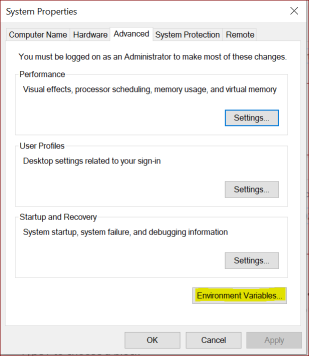
5. Zoek nu de Pad omgevingsvariabele en klik op Bewerken om deze te wijzigen.
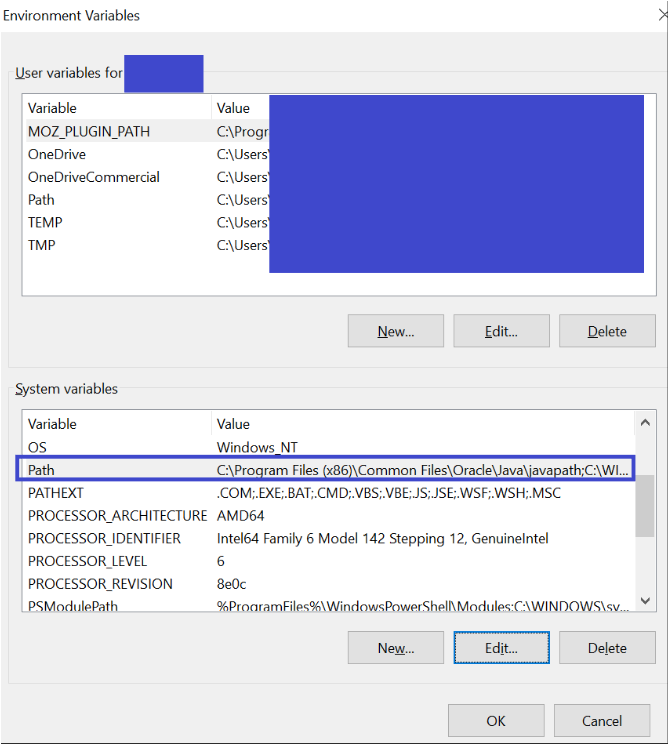
6. Klik op Nieuw en voeg het map pad toe waar u terraform.exe hebt uitgepakt, wat C:\tools\terraform.exe is, en klik op OK.
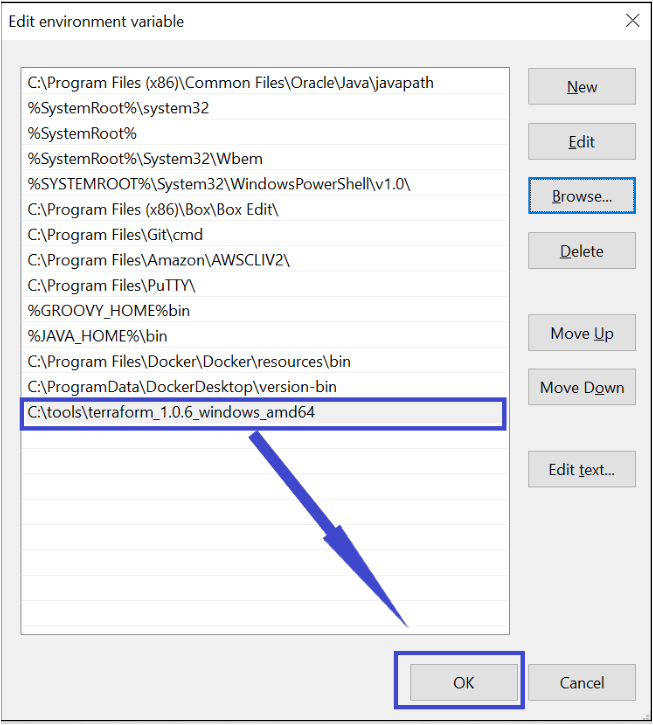
De bovenstaande schermafbeelding toont een submap-pad met de versie erbij inbegrepen, dit is optioneel.
7. Open een terraform commando uit en u zult een uitvoer zien die vergelijkbaar is met wat hieronder wordt getoond.
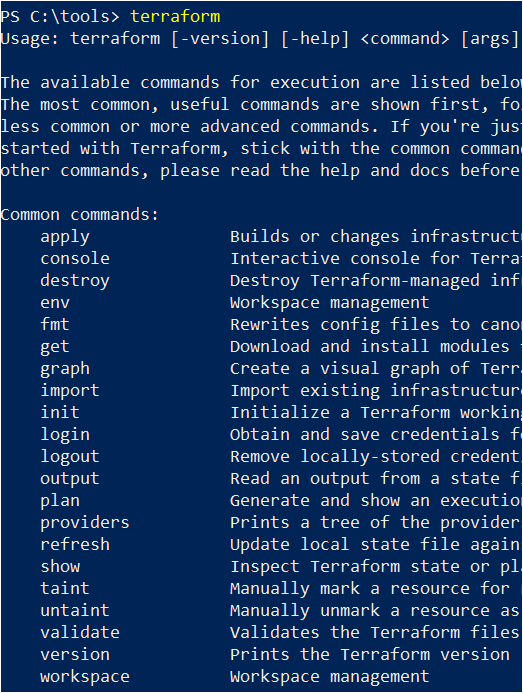
8. Als goede praktijk moet u ook overwegen om het terraform --version commando uit te voeren om de versie van Terraform te bevestigen die is geïnstalleerd. U zou 1.0.6 moeten zien als u meedoet.

Terraform installeren met pakketrepositories op Ubuntu
Leer nu hoe u Terraform op Linux installeert, specifiek op Ubuntu. U zult Terraform installeren via pakketrepositories voor gemakkelijkere integratie met configuratiebeheertools met het apt install commando.
1. Maak verbinding met een Ubuntu-machine via uw favoriete SSH-client.
2. Maak een map aan om uw Terraform-installatiebestanden te bewaren. Hoewel u Terraform in elke map kunt installeren, wordt aanbevolen om software onder de opt-map te installeren. Maak de map terraform aan met het mkdir-commando. Navigeer naar die map met het cd-commando, zoals hieronder weergegeven.

3. Configureer vervolgens uw systeem om de HashiCorp-sleutel voor pakketverificatie te vertrouwen door het onderstaande curl-commando uit te voeren. Na het uitvoeren van het commando ziet u een bericht OK. De verbinding tussen uw Ubuntu-apparaat en de Hashicorp-site is nu veilig.
Hoewel deze handleiding de rootgebruiker gebruikt, is het over het algemeen het beste om een minder bevoorrecht accountlid van de sudoers-groep te gebruiken.

4. Nadat de sleutel is geregistreerd, voegt u het officiële HashiCorp-opslagplaats toe aan uw systeem door het apt-add-repository-commando uit te voeren. Het Hashicorp-opslagplaats bevat het Terraform-installatiepakket.
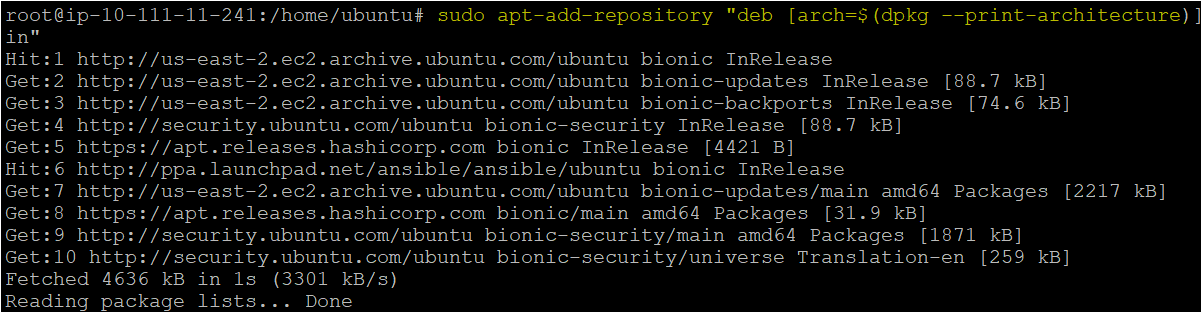
5. Installeer Terraform vanuit de zojuist toegevoegde Hashicorp-opslagplaats met behulp van het apt install-commando.
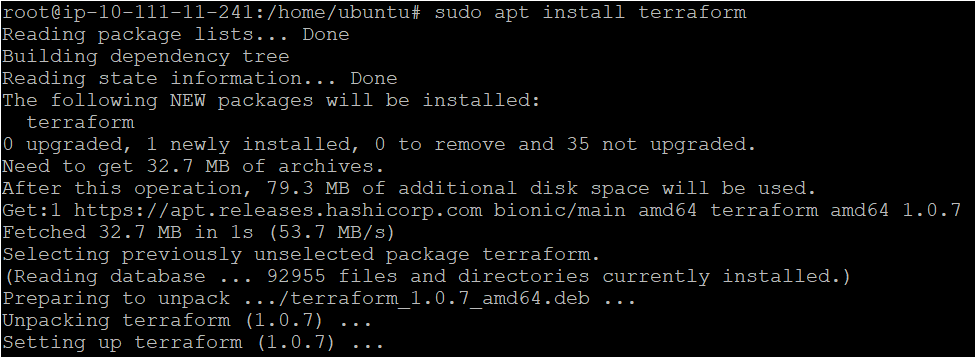
6. Controleer uw Terraform-installatie door het terraform-commando uit te voeren. U zou een uitvoer moeten zien die vergelijkbaar is met degene hieronder.
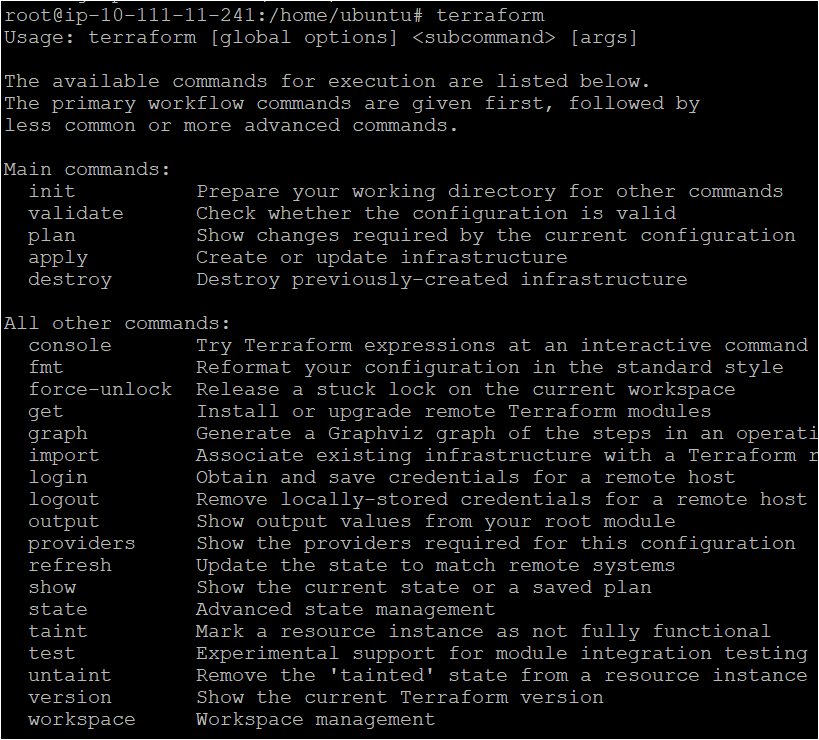
Het installeren van Terraform met Zip-bestanden op elk Linux-apparaat
Niet elke Linux-distributie heeft toegang tot de apt-tools. Als alternatief installeer Terraform vanuit zip-bestanden. Laten we kijken hoe we dat kunnen bereiken!
1. Maak de /opt/terraform directory aan en navigeer er naartoe met de mkdir en cd commando’s, zoals hieronder weergegeven.

2. Download de juiste versie van Terraform van HashiCorp’s Terraform releases pagina. Het onderstaande voorbeeld downloadt versie 1.0.6 met wget naar de huidige directory.
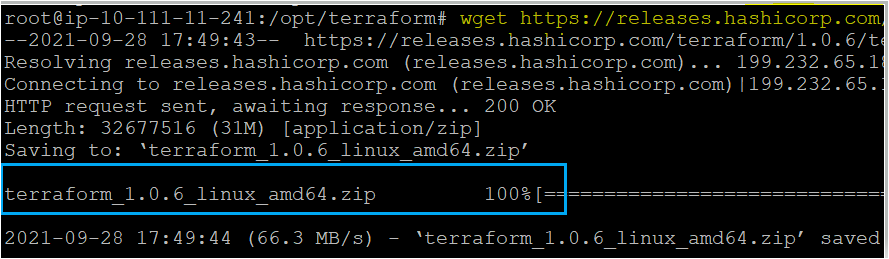
3. Na een succesvolle download, pak je het Terraform-archief uit naar de huidige directory met het unzip commando.
Voer het ls commando uit om te bevestigen dat het terraform binaire bestand aanwezig is.

4. Verplaats nu het terraform binaire bestand naar de uitvoerbare directory /usr/local/bin. De uitvoerbare directory (/usr/local/bin) stelt je in staat om de uitvoerbare bestanden vanaf elke locatie in het Linux-systeem uit te voeren.
Tenslotte, controleer of terraform succesvol is geïnstalleerd door het terraform --version commando uit te voeren.
Conclusie
In deze tutorial heb je geleerd hoe je Terraform kunt installeren op zowel Ubuntu als Windows apparaten. Nu je Terraform hebt gedownload en geïnstalleerd, wat ben je van plan ermee te beheren?













